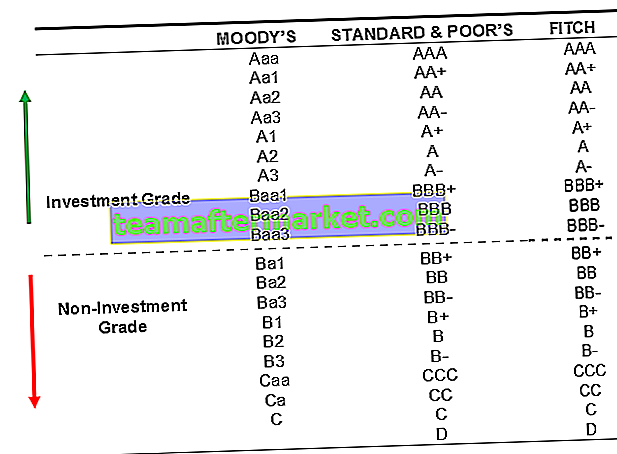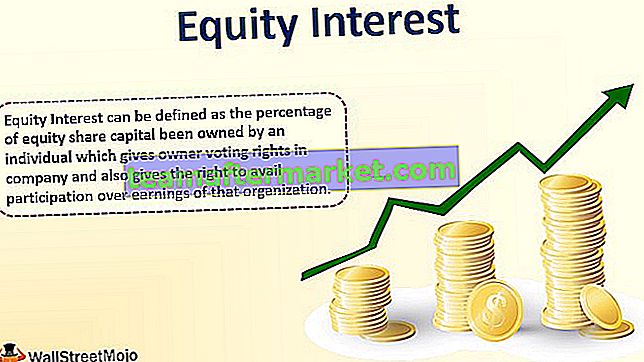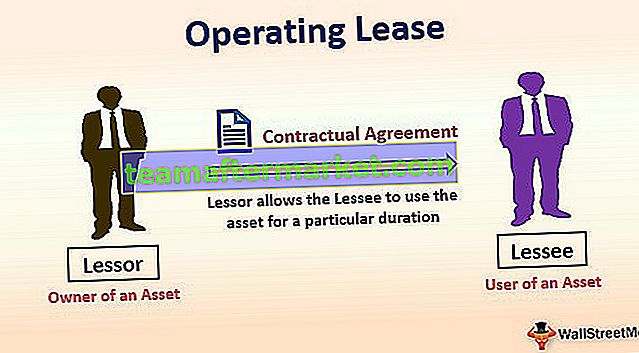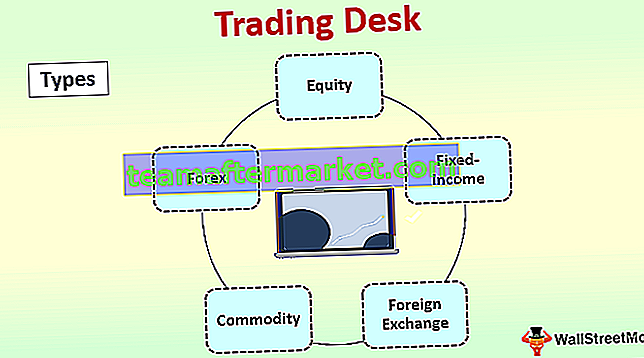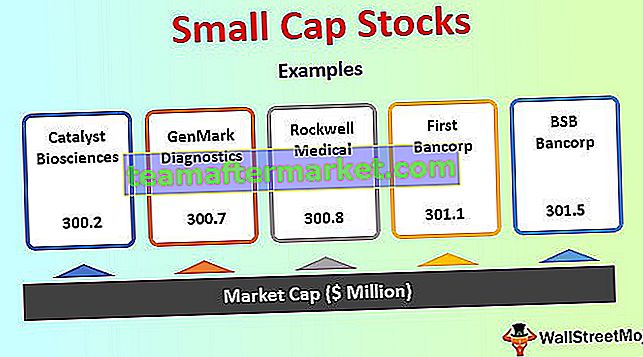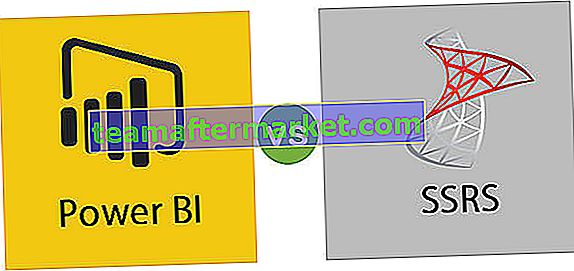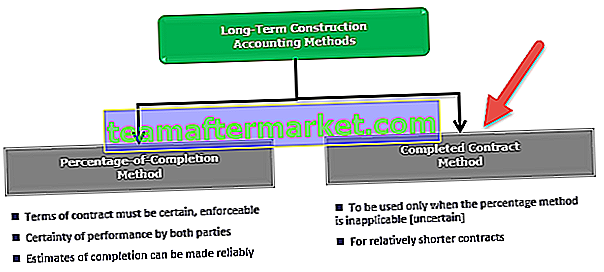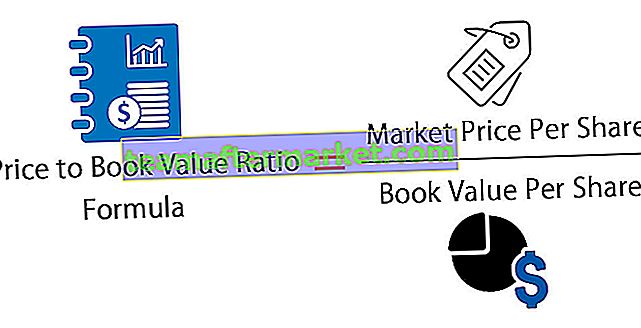O que é quebra de página no Excel?
As quebras de página são utilizadas para dividir uma planilha excel em múltiplas páginas diferentes, fica totalmente a critério do usuário definir o formato das quebras de página, como a planilha é impressa é impressa nas quebras de página, as quebras de página estão disponíveis no layout da página guia na seção de configuração de página e quando clicamos nela, temos a opção de inserir uma quebra de página.
Como inserir uma quebra de página no Excel? (com exemplos)
Exemplo # 1 - Criar uma quebra de página vertical no Excel
Vamos considerar o conjunto de dados abaixo conforme mostrado na tabela abaixo para aplicar a quebra de página para quebrar a página verticalmente.

Selecione qualquer célula da Linha 1 onde deseja colocar a quebra de página. Aqui, selecionamos a célula C1. Vá para o menu de layout de página e selecione a opção Inserir quebra de página.

Você pode ver uma linha vertical em sua planilha, conforme mostrado na figura abaixo, que indica a quebra de página que você criou.

Exemplo 2 - Criar uma quebra de página horizontal
Vamos considerar os mesmos dados de vendas para aplicar a quebra de página a eles.

Selecione qualquer célula na Coluna A ou a linha logo abaixo da linha onde deseja inserir a quebra de página.
Neste exemplo, selecionamos a célula A9 e aplicamos as quebras. Vá para o menu Layout de página e selecione Inserir quebra de página.

Sua quebra de página horizontal é inserida na tabela de vendas selecionada. Você pode verificar a quebra de página horizontal na figura abaixo:

Exemplo # 3 - Mover uma quebra de página
Você pode mover a quebra de página usando as etapas abaixo:
- Abra a planilha onde você precisa modificar ou mover a quebra de página. Clique em Exibir e depois em Visualização da quebra de página.

A visualização da quebra de página tem a seguinte aparência:

- Você pode movê-lo com as opções simples de arrastar mostradas na figura abaixo.

Exemplo 4 - Excluir uma quebra de página
Você também pode remover a quebra de página de sua planilha. As etapas são as seguintes:
- Selecione a linha ou coluna da quebra de página que deseja excluir. Selecione a guia Layout da página e clique em Quebras. Selecione Remover quebra de página.

- Isso excluirá a quebra de página selecionada.

- Você pode excluir todas as quebras de página selecionando a opção Redefinir todas as quebras de página, conforme mostrado na figura abaixo.

Coisas para lembrar
- É um separador que quebra / divide uma planilha do Excel em uma página separada para impressão.
- Basicamente, ele é usado para inserir uma quebra de página na planilha do Excel para especificar onde uma nova página começará na cópia impressa.